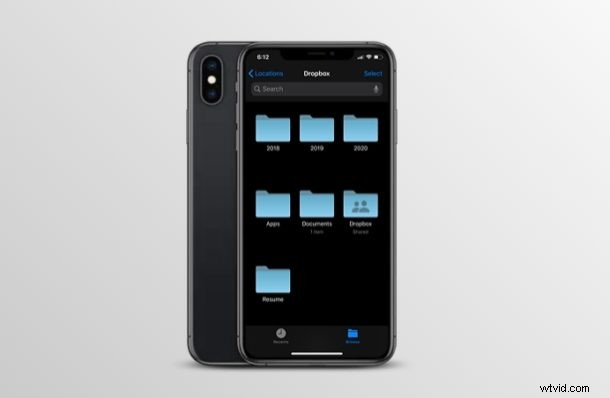
Používáte Dropbox jako primární cloudovou úložnou platformu k ukládání souborů z více zařízení, která používáte? Pokud ano, budete je moci prohlížet, upravovat a spravovat přímo na svém iPhonu a iPadu pomocí aplikace Soubory.
Pokud vás zajímá správa souborů uložených na vašem účtu Dropbox přímo z iPhonu nebo iPadu, určitě jste na správném místě. V tomto článku budeme diskutovat o tom, jak přesně můžete přistupovat k souborům Dropbox a upravovat je z iPhonu i iPadu přímo v nativní aplikaci Soubory.
Jak přistupovat k datům Dropboxu a upravovat je z aplikace Soubory pro iPhone a iPad
Než budete pokračovat s tímto postupem, musíte se ujistit, že váš iPhone a iPad používá iOS 13 / iPadOS 13 nebo novější a má na zařízení nainstalovanou a nastavenou oficiální aplikaci Dropbox. Přestože je aplikace Soubory již nějakou dobu k dispozici, některé funkce nejsou ve starších verzích dostupné. Pokud aplikaci Files na svém zařízení nevidíte, jednoduše si ji stáhněte z App Store.
- Otevřete aplikaci „Files“ z domovské obrazovky vašeho iPhonu a iPadu.
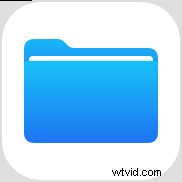
- V nabídce Procházet v aplikaci Soubory klepněte na „Dropbox“, jak je znázorněno na snímku obrazovky níže.
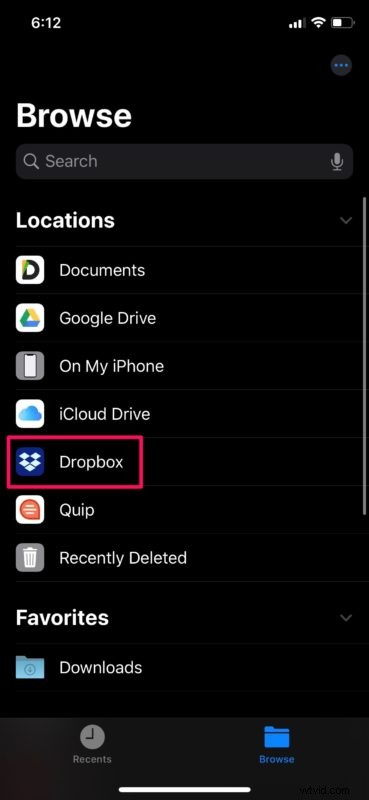
- Zde budete moci zobrazit všechny složky uložené v cloudu pomocí účtu Dropbox. Vyberte kteroukoli ze zde uvedených složek pro zobrazení odpovídajících souborů.
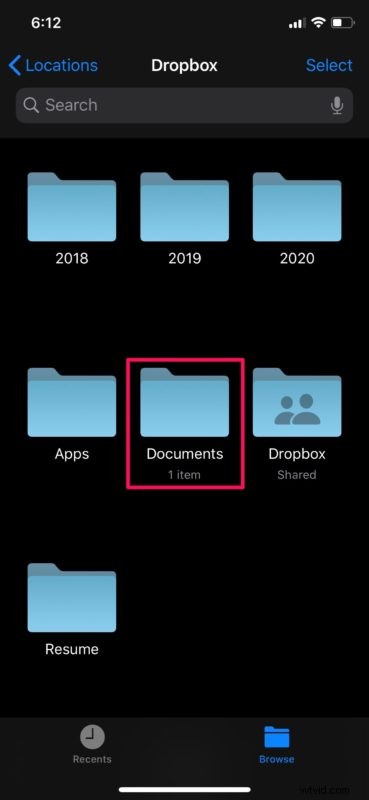
- Nyní dlouhým stisknutím libovolného souboru, který je zde zobrazen, získáte přístup k možnostem úprav. Budete moci přejmenovat soubor podle svých preferencí, přidat barevné značky pro řazení souborů podle priority, získat rychlý náhled souboru, se kterým pracujete, a dokonce jej komprimovat do souboru Zip. Pokud se však pokoušíte přesunout tento soubor na jiné místo a udržet si v úložišti pořádek, zvolte možnost „Přesunout“.
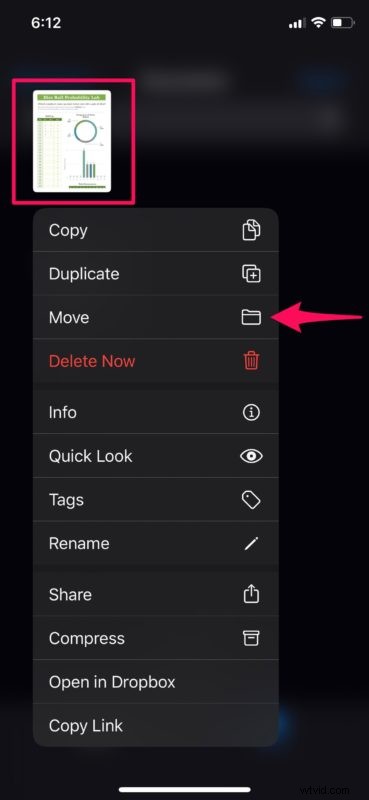
- Nyní budete moci přesouvat své dokumenty a další soubory do fyzického úložiště vašeho zařízení nebo jednoduše do jiné složky ve službě Dropbox. Pokud navíc využíváte více cloudových služeb, budete také moci přesouvat soubory z Dropboxu na iCloud, Disk Google a další.
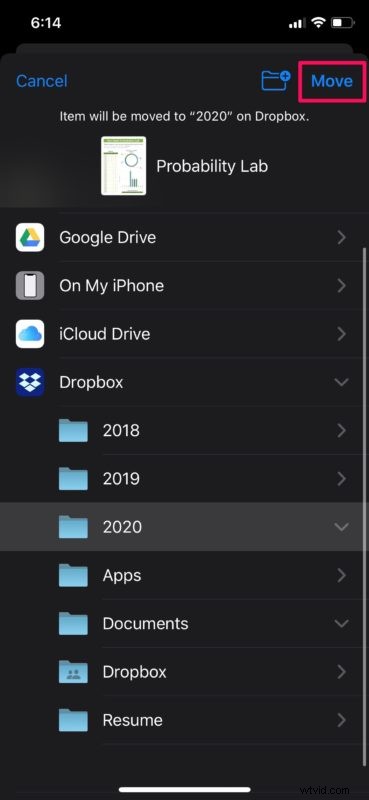
Pokud jste to sledovali, jste nyní připraveni na přístup a správu souborů, které jsou uloženy pod vaším účtem Dropbox, přímo z aplikace Soubory na iPhonu nebo iPadu.
Pokud používáte Dropbox pro automatické zálohování fotografií z iPhone, budete mít k těmto obrázkům přístup také tímto způsobem, což je docela praktické.
Ano, můžete také jen upravovat a přistupovat k datům Dropboxu přímo z aplikace Dropbox, ale možnost mít přístup k Dropboxu přímo z aplikace Soubory je skvělou výhodou pro uživatele iPhone a iPad, kteří na službu často spoléhají.
Protože se jedná o cloudovou službu, všechny změny, které provedete v sekci Dropbox aplikace Soubory, se automaticky aktualizují v cloudu. Když tedy přistupujete k úložišti Dropbox z jiného zařízení, jako je Mac, počítač se systémem Windows, PC, Android nebo tablet, nově přidaný obsah se zobrazí téměř okamžitě, jakmile se synchronizuje prostřednictvím Dropboxu.
Apple představil aplikaci Files, která nahradila aplikaci iCloud Drive, spolu s vydáním iOS 11. Díky tomu bylo mnohem snazší získat přístup k jakémukoli druhu souboru nebo složky, které jsou uloženy nejen ve službě Apple iCloud, ale i na platformách cloudového úložiště třetích stran. stejně jako výše zmíněný Dropbox, Google Drive, OneDrive atd. Ty mohou zahrnovat snímky obrazovky, dokumenty PDF, soubory zip a další. Pomocí této aplikace mohou uživatelé uchovávat všechny své soubory organizované v různých složkách a změny, které provedou, jsou neustále aktualizovány v cloudu.
Používáte vlastní službu iCloud společnosti Apple k bezpečnému ukládání dat v cloudu? Aplikaci Soubory lze stejným způsobem používat k přístupu, správě a úpravám souborů uložených na iCloud Drivu, a to téměř z jakéhokoli zařízení včetně Macu, iPhonu, iPadu a Windows PC. Změny, které provedete, se také automaticky synchronizují se všemi vašimi dalšími zařízeními Apple, která jsou přihlášena ke stejnému účtu Apple. Tímto způsobem má iCloud Drive určité podobnosti s Dropboxem.
Pokud využíváte více služeb cloudového úložiště, jako je Disk Google, OneDrive, iCloud atd., je také poměrně snadné přenášet soubory mezi cloudovými úložišti a udržovat je všechny aktualizované. Většina platforem cloudového úložiště nabízí omezený úložný prostor zdarma, přičemž Dropbox nabízí pouhé 2 GB volného místa a iCloud nabízí 5 GB volného místa. To vám umožňuje zálohovat některé důležité soubory ve více službách, aniž byste museli nutně platit za další úložiště, i když pokud máte spoustu věcí, které chcete zálohovat, téměř jistě budete chtít využít větší úložnou kapacitu. .
Spravujete, přistupujete a udržujete všechny soubory a dokumenty na Dropboxu organizované přímo z iPhonu a iPadu? Co si myslíte o pohodlí, které aplikace Files přináší? Dejte nám vědět své myšlenky a názory v sekci komentářů níže.
